中古で購入したLet's Note CF-S10。
OSのクリーンインストールも終了したので続いてHDDをSSDに交換します。

普段からSSD搭載のパソコンばかり使っているせいかすっかりその動きに慣れてしまっており、HDDのスピードに耐えられません。
手順はHDDのデータをSSDにコピー、その後HDDとSSDを換装するという流れになります。
環境
PC:Let' Note CF-S10
OS: Windows7 64bit
HDD:HDD320GB→SSD128GBへ換装
メモリ:4GB
使用したソフト:EaseUS Partition Master Free10.5
入れ替えるSSDを用意
まずはSSDを用意。
今回はA-DATA ASX900S3 128GB。
この為に新しく購入したわけではありません。
以前CF-N8で利用していたものを抜いて使い回しです。

元々厚さ7mmのところをスペーサーを取り付けて9mmにして使っていました。CF-S10では7mmのままでいけそうなのでスペーサーは取り外すことになりそうです。

EaseUS Partition Masterをインストール
HDDからSSDへデータをコピーするツールは、使い慣れたEaseUS Partition Master Freeを使用します。なんだかんだこういった時には使い慣れたものを利用するのが一番。
EaseUS Partition Master Freeは窓の杜、公式サイトのどちらからでもダウンロードできます。
→EaseUS Partition Master - 窓の杜ライブラリ
→個人ユーザーやホームオフィス向けの最高なパーティション管理ソフト - EaseUS Partition Masterシリーズ
この記事の時点(2015/7)でのEaseUS Partition Masterのverは10.5。
普通にインストールを進めると途中でいくつかのフリーソフトが同時にインストールされそうになります。チェックを外せばEaseUS Partition Masterのみのインストールも可能になりますので、必要かどうかを確認しながら手順を進めていきましょう。
ちなみにセットアップ画面でパーティションの結合以外できないような感じに見えますが、全く問題なくHDDからSSDへのコピーができます。
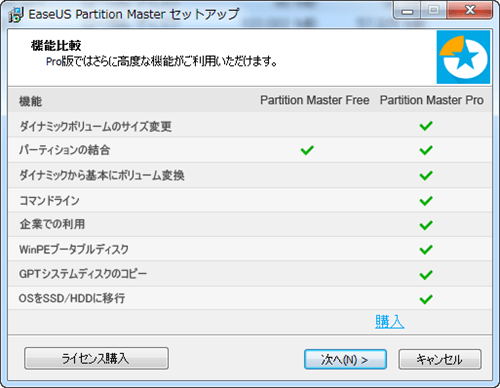
CF-S10とSSDを接続
外付けHDDケースを使ってSSDとCF-S10を接続します。
使用しているHDDケースは SD-SC25U2-BK。
中にSSDを格納して接続。

HDDからSSDへデータをコピー
今回元々CF-S10で使われていたHDDは320GBで移行先のSSDは128GBです。
容量そのものは小さくなります。
以前のEaseUS Partition Master Freeでは容量の大きなストレージから容量の小さなストレージへデータをコピーする時は、事前にドライブのサイズを調節してく必要がありましたが、現在のverでは大きなサイズのストレージから小さなストレージへ直接データをコピーできるようになっています。
EaseUS Partition Master Freeを起動します。
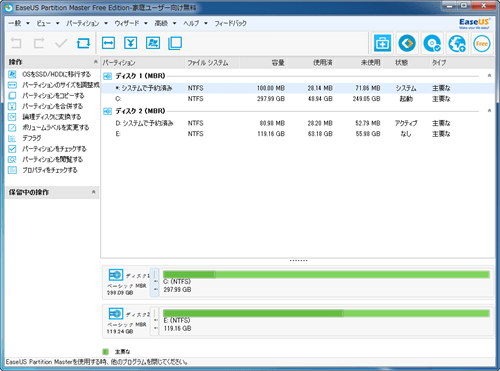
「OSをSSDに移行する」をクリック。

※注
バージョンによっては無料版で「OSをSSDに移行する」が利用できない場合もあるようなので、そのときはコピー元のドライブを選択した状態で「ディスクをコピー」を選んで下さい。
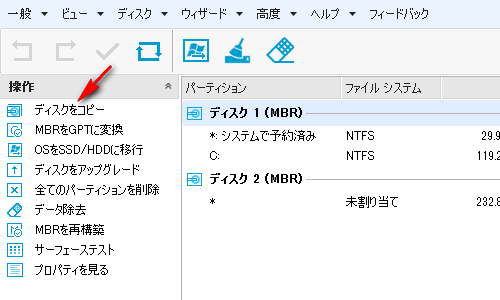
目標ディスクにUSBで接続したSSDを選んで「次へ」

全くまっさらなSSDを使用するならここは何も考えなくていいですが、移行先のSSDにすでにデータが書き込まれている場合はそれらをクリアするかどうか聞かれます。
SSDを上書きしてしまう予定なので「目標ディスクのパーティションを削除する」にチェックを入れて「次へ」。
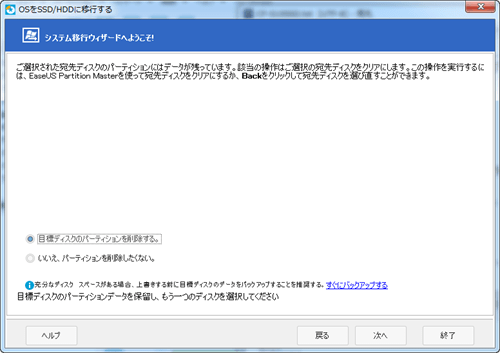
移行先のディスクのパーティションサイズが編集できます。
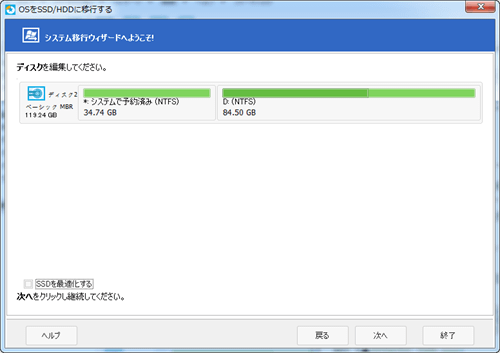
編集の仕方はパーティションの境目にカーソルを当て、ドラッグして左右に動かすだけです。ただ、ここはマウスを使ってGUIで操作するだけなので細かい数値の設定ができません。しかもあまり思うように動いてくれず、ちょっと面倒だったのでそのままデータを移行して後から容量を調節することにしました。
EaseUS Partition Master Freeを使えば移行してからのパーティションの調節も簡単です。とりあえず下の「SSDを最適化する」にチェックを入れて次へ。

次の画面で「完了」をクリック。
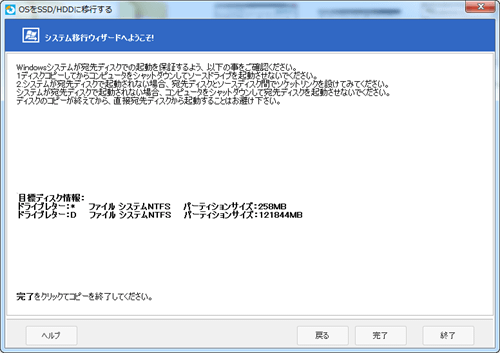
このままではまだコピーは開始されません。
最初の画面に戻るので左上のチェックマークのようなものをクリック。

確認画面が表示されます。
チェックを入れて「はい」。

再度の確認にも「はい」。

一度再起動された後、コピー処理が開始されます。
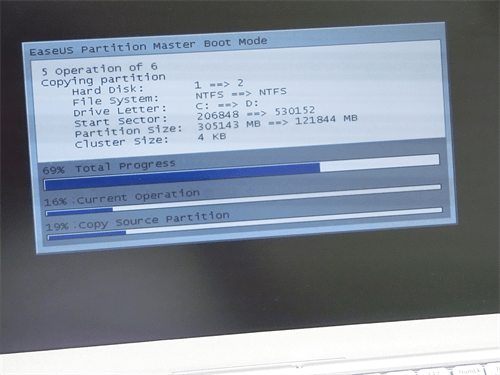
処理には時間がかかりますのでしばらく放置。
コピー処理が終了すればCF-S10の電源がOFFになりますので、HDDを抜き出しSSDと入れ替えます。
関連記事



